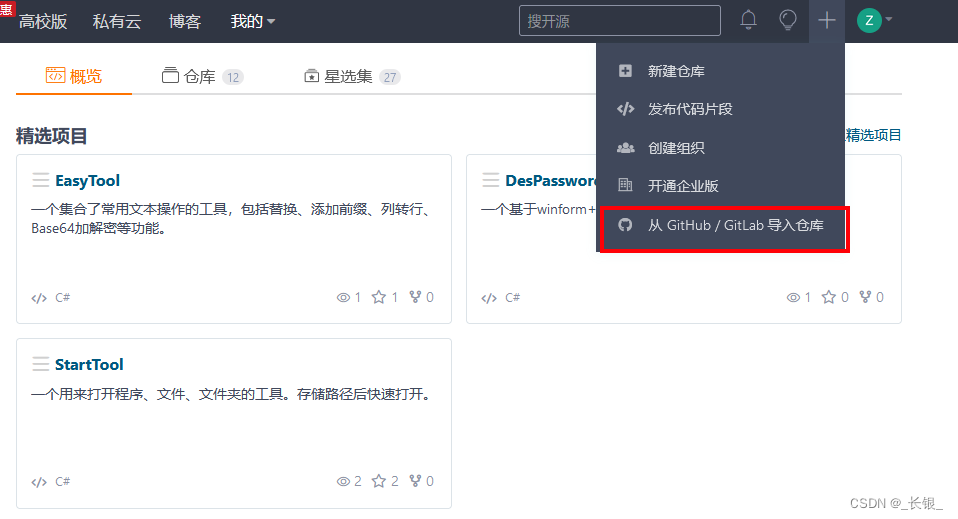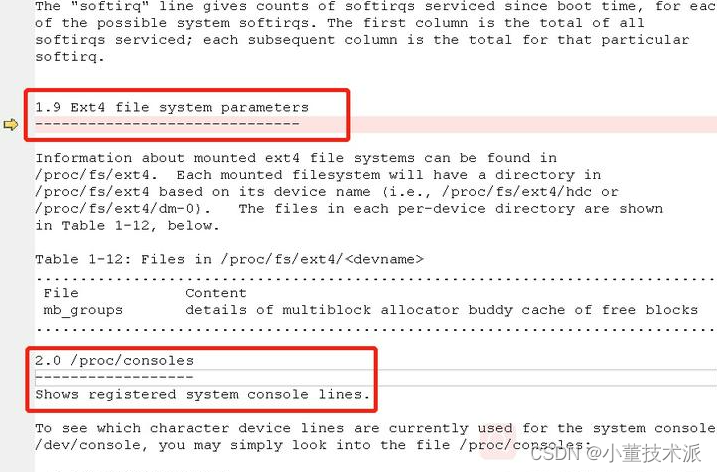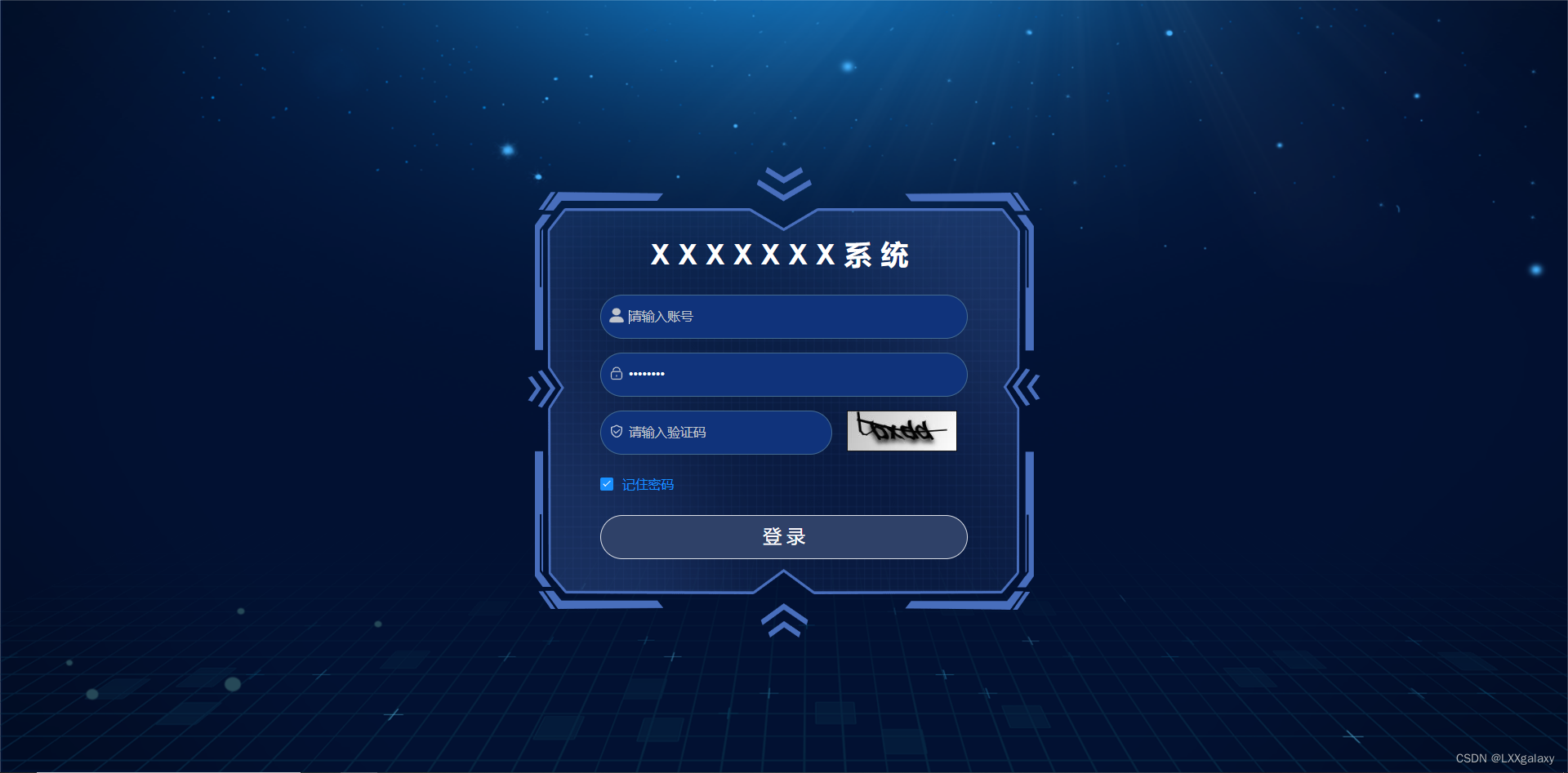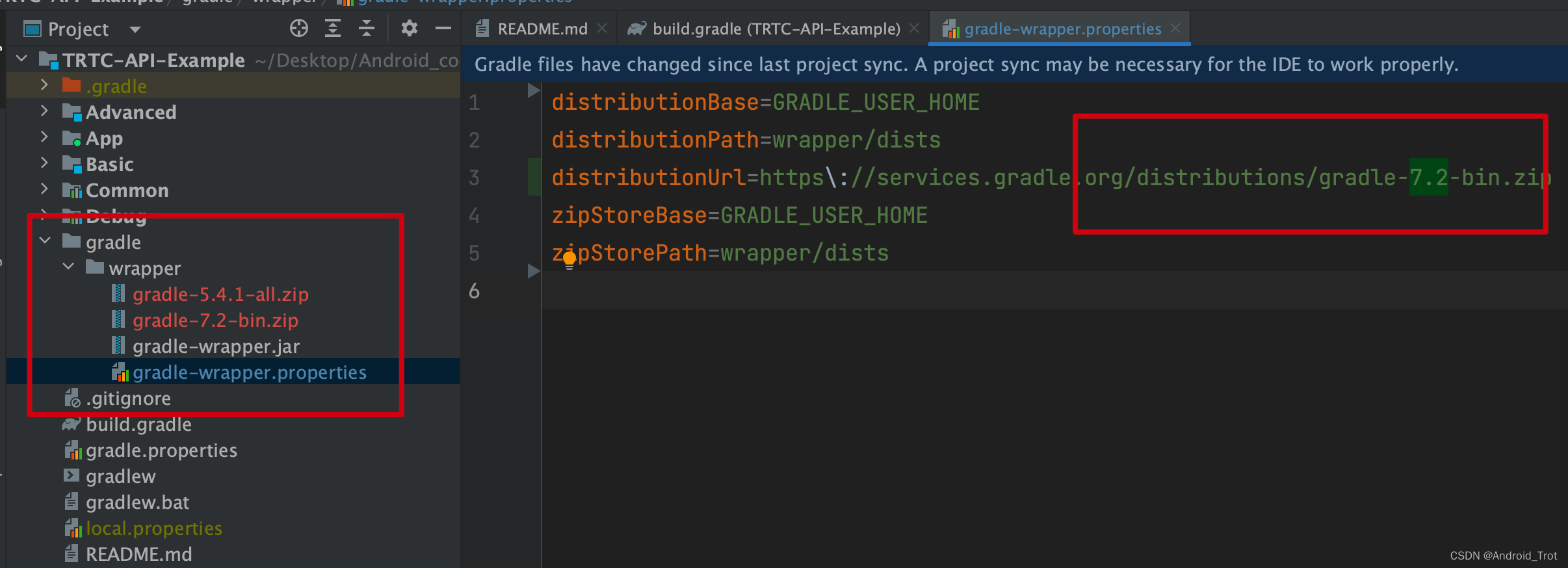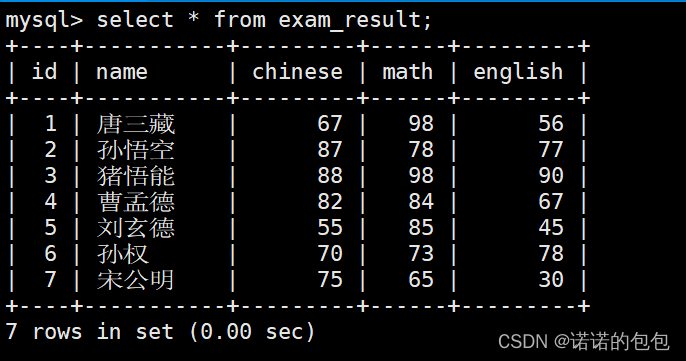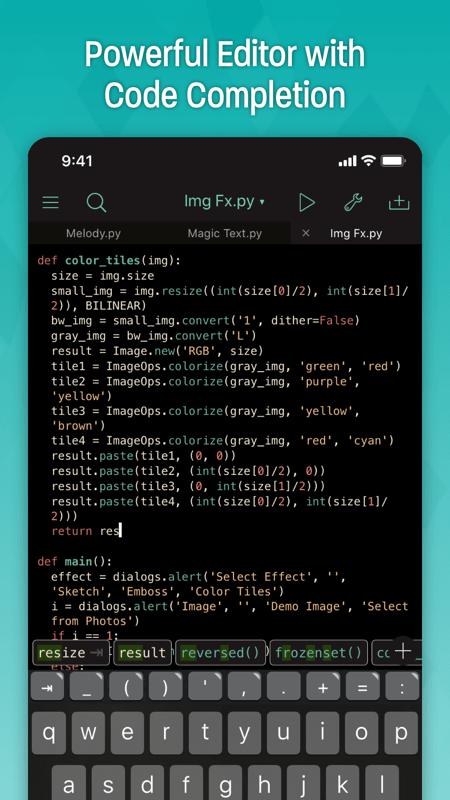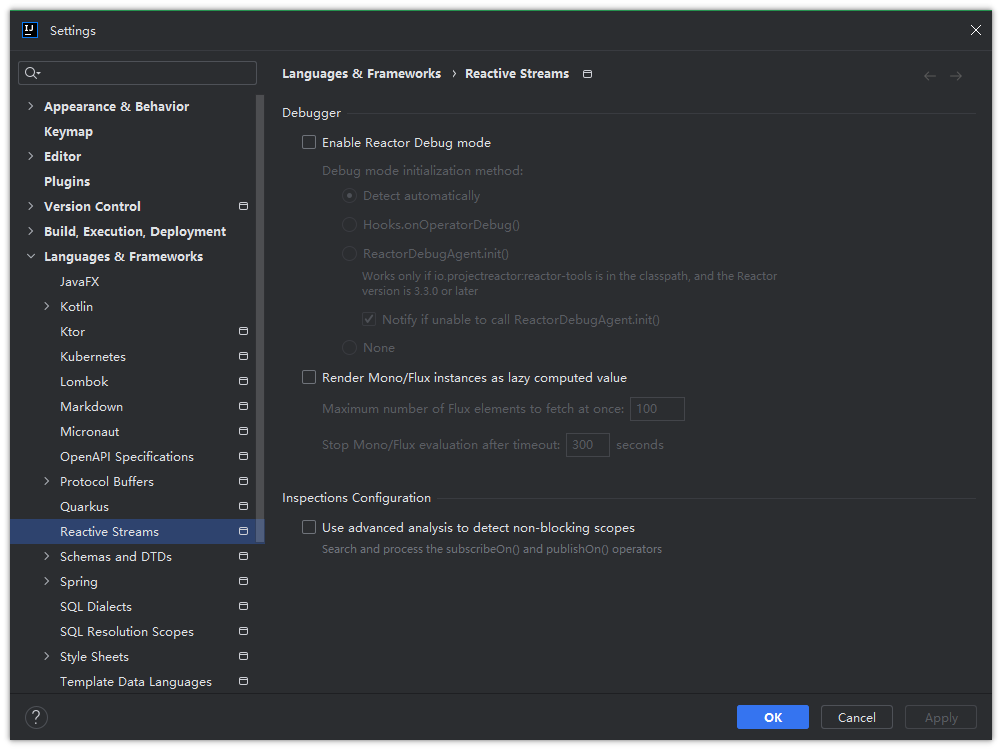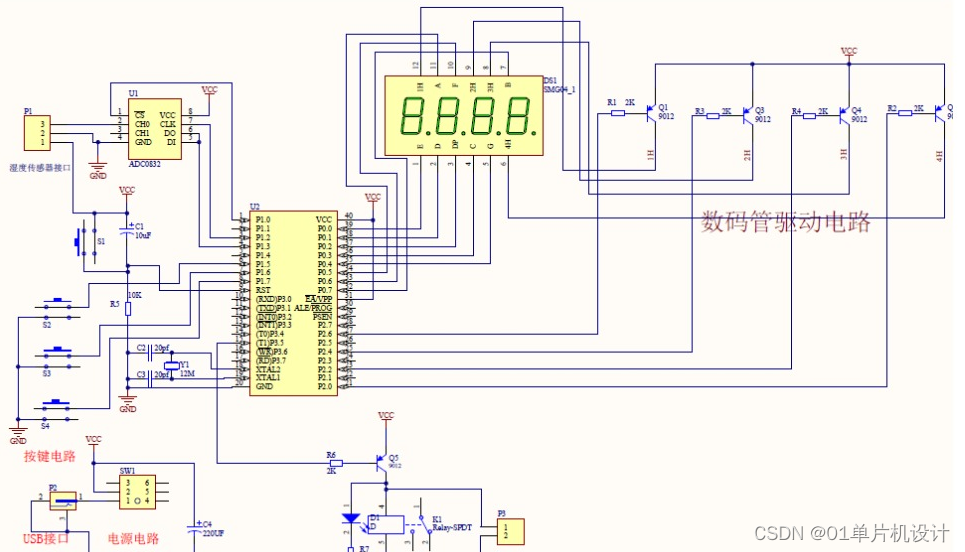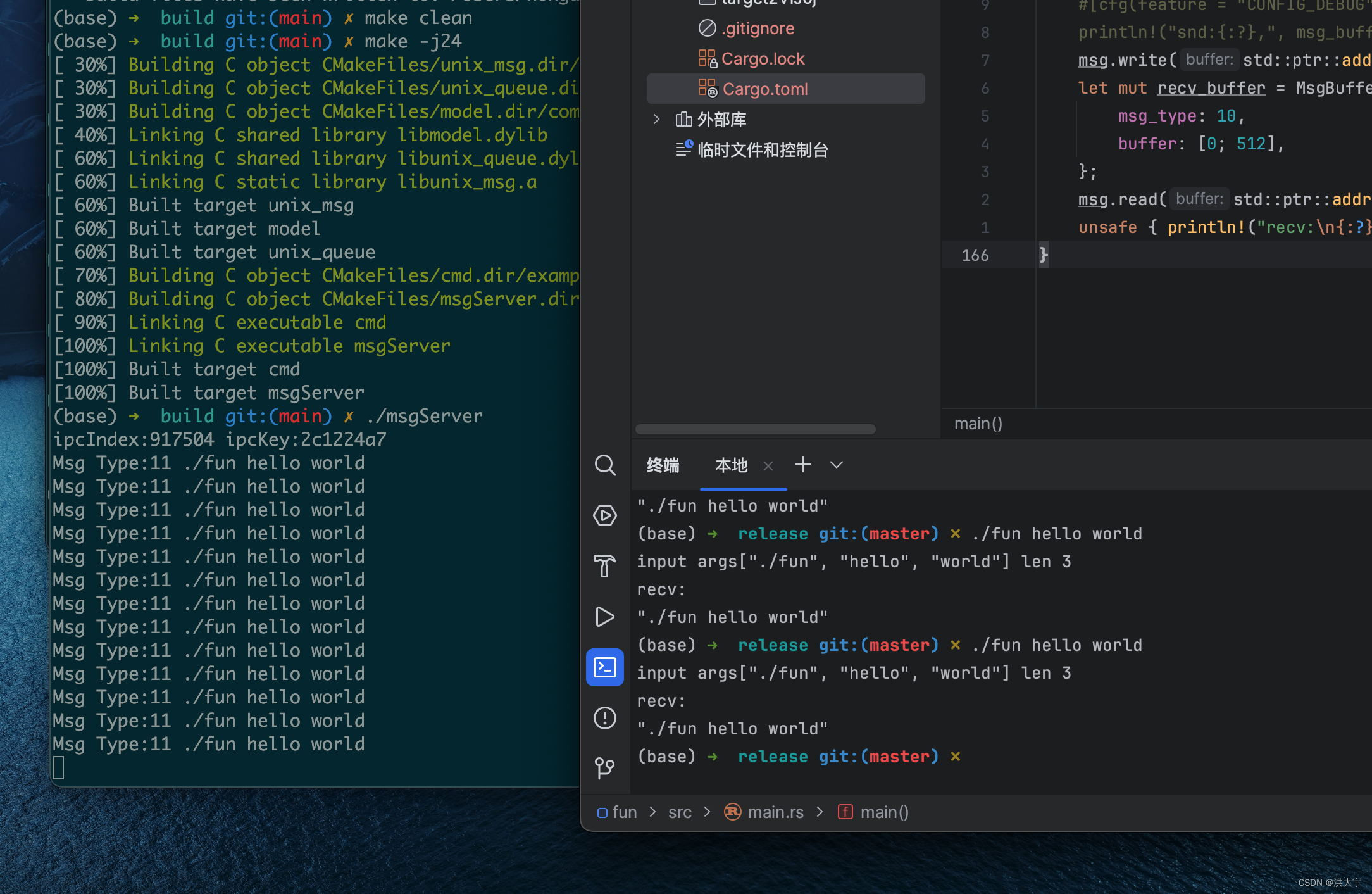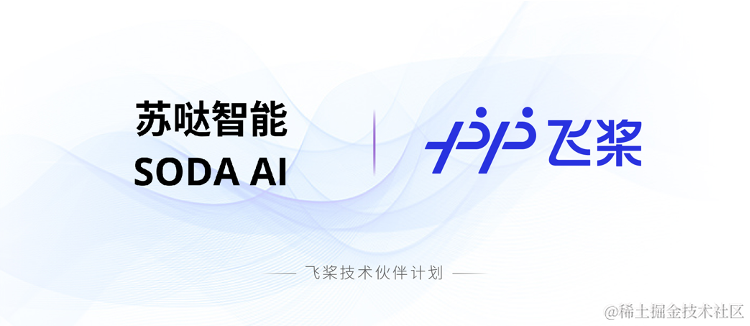一、注册与登录
首先,您需要访问GitHub的官方网站,点击右上角的“注册”按钮进行账号注册。在注册过程中,您需要输入邮箱地址,并设置密码。请注意,邮箱地址需要是可以接收邮件的。
完成注册后,您可以通过邮箱验证并登录到GitHub。如果您之前已经注册过GitHub账号,可以直接点击“登录”按钮进行登录。
二、创建仓库
在GitHub上,仓库用于存储代码和项目管理相关文件。要创建一个新的仓库,您可以按照以下步骤进行操作:
- 登录到GitHub后,点击右上角的“+”按钮,选择“新建仓库”。
- 在创建仓库页面,输入仓库名称,选择仓库类型(公共或私有),并设置仓库描述。
- 点击“创建仓库”按钮,完成仓库的创建。
三、克隆仓库
如果您想在自己的电脑上使用GitHub上的代码库,您需要将代码库克隆到本地。以下是克隆代码库的步骤:
- 在GitHub上找到您想要克隆的代码库,点击“克隆”按钮。
- 复制克隆命令(通常是一个URL),然后在命令行中使用Git Bash或其他Git客户端进行克隆操作。
- 在Git Bash中,输入以下命令进行克隆:
git clone <克隆命令> - 等待克隆完成,您就可以在本地访问和修改代码库了。
四、提交代码
如果您对代码库进行了修改,您需要将修改提交到GitHub上。以下是提交代码的步骤:
- 在本地Git客户端中,使用
git add命令将修改添加到暂存区。 - 使用
git commit命令提交修改,并添加提交信息。 - 使用
git push命令将修改推送到GitHub上的远程仓库。
五、在GitHub上发布您的项目,您可以按照以下步骤进行操作:
- 创建新的仓库:首先,您需要在GitHub上创建一个新的仓库。在GitHub的主页上,点击右上角的“+”按钮,然后选择“新建仓库”。输入仓库名称和描述,并选择仓库类型(公共或私有),然后点击“创建仓库”按钮。
- 初始化Git仓库:在您的本地项目中,初始化Git仓库。打开终端或命令行界面,导航到您的项目目录,并运行以下命令:
git init
这将创建一个新的Git仓库。
- 添加远程仓库:接下来,您需要将本地仓库与GitHub上的远程仓库关联。运行以下命令,将远程仓库添加到本地:
git remote add origin <远程仓库URL>
将<远程仓库URL>替换为您在GitHub上创建的仓库的URL。
- 推送代码:现在,您可以将本地代码推送到远程仓库。运行以下命令,将代码推送到远程仓库:
git push -u origin master
这将将您的本地代码推送到远程仓库的master分支。如果您想推送到其他分支,可以将master替换为相应的分支名称。
- 完成发布:现在,您的项目已经成功发布到GitHub上了。您可以在GitHub上访问您的仓库,查看您的代码和项目。
请注意,以上步骤假设您已经安装了Git并正确配置了Git环境。如果您还没有安装Git或需要更多关于Git的帮助,请参考相关的Git文档或教程。
六、在GitHub上管理您的项目
- 创建仓库:首先,在GitHub上创建一个新的仓库,用于存储您的项目代码。您可以使用GitHub的界面创建新仓库,并设置仓库名称、描述和访问权限(公共或私有)。
- 添加代码:将您的项目代码添加到GitHub仓库中。您可以将代码从本地文件系统上传到GitHub仓库,或者通过Git命令将代码推送到远程仓库。确保您的代码遵循正确的Git工作流程,包括添加提交信息、提交代码等。
- 版本控制:使用Git进行版本控制,确保您的项目代码有可追溯性和可管理性。通过Git命令,您可以查看历史记录、回滚到特定版本、合并分支等。
- 协作与贡献:如果您希望与其他人协作开发项目,您可以在GitHub上邀请他们成为贡献者或协作者。他们可以访问您的仓库,查看代码、提交修改、创建新的分支等。
- 问题跟踪与讨论:在GitHub上,您可以为项目创建一个问题跟踪系统,用于记录和跟踪项目中的问题和任务。您还可以在仓库的讨论部分中发起讨论,与贡献者和其他关注者交流。
- 文档管理:如果您需要管理项目的文档,您可以在GitHub上为项目创建一个Wiki页面。Wiki允许您创建、编辑和组织文档,并与项目代码一起进行版本控制。
- 持续集成与部署:如果您希望自动构建和部署您的项目,您可以使用GitHub的持续集成(CI)功能。将CI工具(如Travis CI或CircleCI)与您的GitHub仓库集成,并配置构建脚本,以便在每次提交代码时自动构建和部署您的项目。
通过以上步骤,您可以有效地管理您的GitHub项目,并与他人协作开发项目。请记住,GitHub是一个社区驱动的平台,鼓励开放和协作的精神。与他人分享您的项目,并积极参与社区讨论和贡献,将有助于提高项目的质量和影响力。